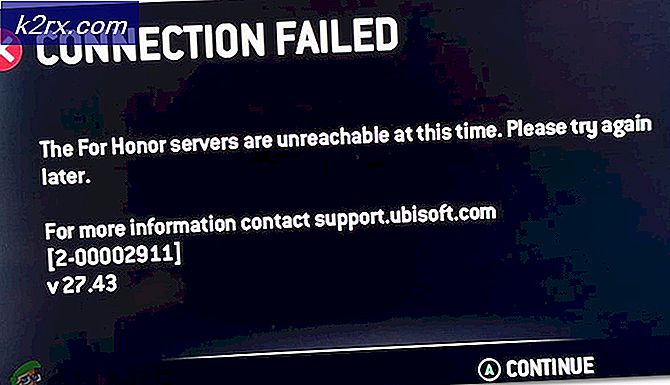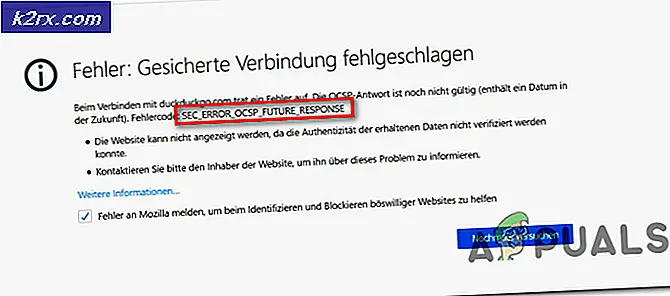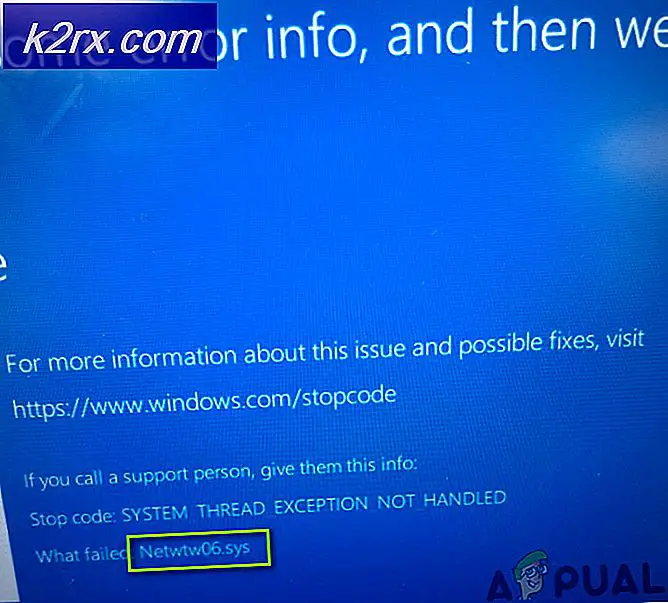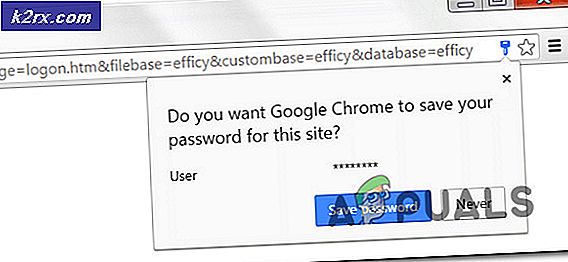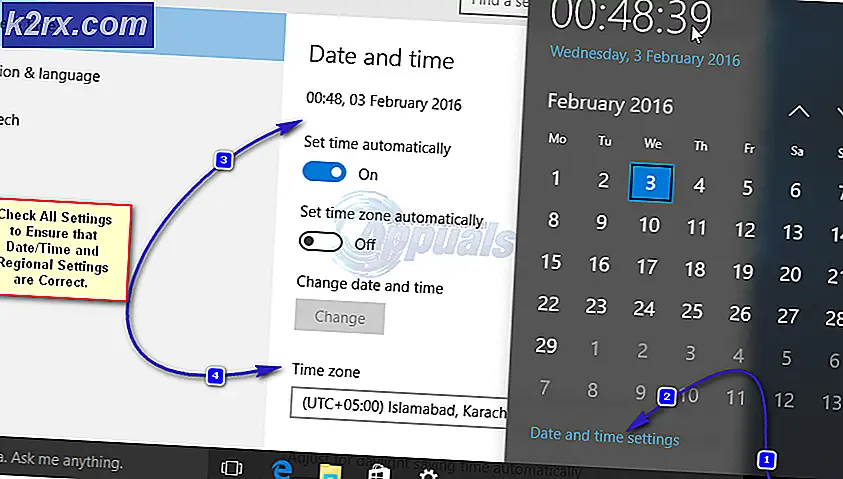Düzeltme: Word, var olan genel şablonu 'Normal.dotm' açamıyor
Mac'te Office 2016 kullanıyorsanız, Word'ün varolan genel şablonu açamadığı hatasını görebilirsiniz. (Normal.dotm) mesajı. Bu ileti, Microsoft Office 2016'yı açarken veya Microsoft Office 2016'yı kapatırken görünebilir. Office 2016'yı açmaya çalışırken bu hatayı görüyorsanız, dosyaları başarıyla açamayacaksınız. Bu hata mesajının görebileceğiniz bazı varyasyonları vardır. Bu varyant hata mesajlarının örnekleri, var olan Normal.dotm'un yerini almak mı yoksa Global şablonu etkileyen değişiklikler yapıldı mı? Bu değişiklikleri kaydetmek istiyor musunuz?
Bu sorunun nedeni, normal.dotm. Normal.dotm, yeni boş belgeler oluşturmanın temeli olarak kullanılan bir şablondur. Bu mesajı görüyorsanız, en olası senaryo, Normal.dotm'un bozuk olmasıdır.
Yöntem 1: Silindi Normal.dotm
Hatanın en olası nedeni bozuk Normal.dotm olduğundan, bozuk dosyayı silerek sorunu giderir. Microsoft Office 2016, Microsoft Office'i her açtığınızda bu belirli dosyayı arar. Microsoft Office, normal.dotm dosyasını bulamazsa, otomatik olarak yeni bir tane oluşturur. Bu yüzden, bozuk dosyayı silin ve Microsoft Office'i bir sonraki başlatmanızda otomatik olarak yeniden oluşturulacaktır.
Normal.dotm dosyasını silmek için aşağıdaki adımları izleyin.
PRO TIP: Sorun bilgisayarınız veya dizüstü bilgisayar / dizüstü bilgisayar ile yapılmışsa, depoları tarayabilen ve bozuk ve eksik dosyaları değiştirebilen Reimage Plus Yazılımı'nı kullanmayı denemeniz gerekir. Bu, çoğu durumda, sorunun sistem bozulmasından kaynaklandığı yerlerde çalışır. Reimage Plus'ı tıklayarak buraya tıklayarak indirebilirsiniz.- Microsoft Office'i kapatın
- Klasöre Git penceresini açmak için Command + Shift + G tuşlarına basın
- ~ / Kütüphane / Uygulama Desteği / Microsoft / Office / Kullanıcı Şablonları / ve Enter tuşuna basın
- Normal adlı bir dosya bulun . dotm ve seç
- Dosyayı silmek için Komut ve Sil tuşuna (Komut + Sil) basın.
- İçinde Normal olan diğer dosyaları silin, ancak Kullanıcı Şablonları klasöründe olduğunuzdan emin olun.
Not: Birden fazla normal.dotm dosyası veya ~ normal.dotm dosyası bulursanız bunları da silin.
Şimdi sadece Microsoft Office'i açın ve her şey iyi olmalı.
Not: normal.dotm dosyasını 2. adımda verilen konuma bulamazsanız, 2. adımda ~ / Library / Group Containers / UBF8T346G9.Office / User Content / Templates konumunu girin ve normal.dotm dosyasına bakın. Orada.
Yöntem 2: Microsoft Office'i Güncelleştirme
En son güncellemeleri Microsoft Office tarafından indirip yüklediğinizden emin olun. En son güncellemeler, birçok kullanıcı için sorunları çözdü.
Microsoft Office'inizi güncellemek için gereken adımlar
- Microsoft Office'i açın
- Yardım'a tıklayın ve Güncellemeleri Kontrol Et'i seçin. Not: Güncellemeleri Denetle seçeneğini göremiyorsanız, burayı tıklayın, aşağı kaydırın ve Microsoft Otomatik Güncelleştirme'yi indirmek için Microsoft_AutoUpdate'i tıklayın. İndirildikten sonra indirilen dosyayı çalıştırın ve Güncellemeleri Kontrol Et seçeneği mevcut olmalıdır
- Güncellemeleri kontrol et ve ekrandaki diğer talimatları takip et seçeneğini tıklayın.
Office güncellendiğinde, gitmek için iyi olmalısınız.
Not: Bir alıntı programı olan Zotero'nuz varsa, Zotero'yu da güncelleyin.
PRO TIP: Sorun bilgisayarınız veya dizüstü bilgisayar / dizüstü bilgisayar ile yapılmışsa, depoları tarayabilen ve bozuk ve eksik dosyaları değiştirebilen Reimage Plus Yazılımı'nı kullanmayı denemeniz gerekir. Bu, çoğu durumda, sorunun sistem bozulmasından kaynaklandığı yerlerde çalışır. Reimage Plus'ı tıklayarak buraya tıklayarak indirebilirsiniz.